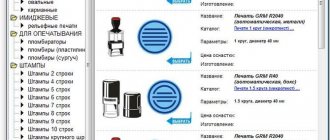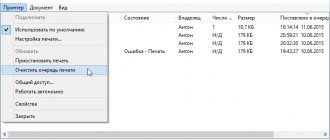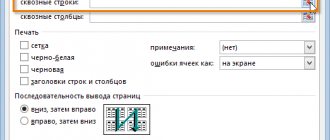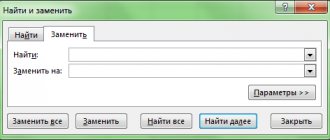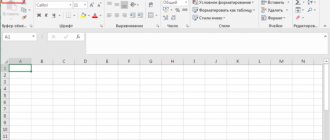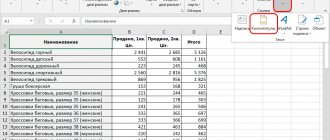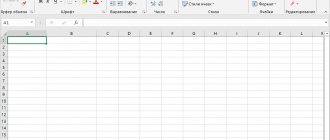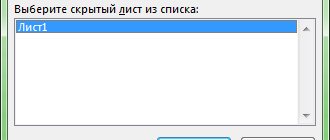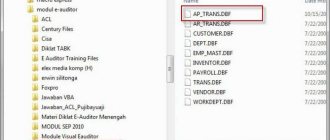В программе для магазина CloudShop можно создавать шаблоны ценников и печатать онлайн ценники любого размера и содержания на обычном принтере или принтере этикеток. В этом вам может помочь Конструктор ценников. Это бесплатная программа для создания ценников, которая позволяет визуально создавать ценники к вашим товарам для последующей печати на принтере ценников или на обычном принтере. Нашу программу бесплатно скачать не получится, она не требует скачивания и установки на ваш компьютер. Все действия можно делать в браузере на бесплатном тарифе программы CloudShop.
Какие есть требования к ценникам
Действительно, прежде чем их изготавливать, продавцу нужно знать, какие законодательные требования установлены к ценникам — чтобы не пришлось их переделывать (пусть и инструменты для создания бирок будут бесплатны — есть расходы на печать, есть трудовые затраты ответственных работников).
Основной нормативный акт, устанавливающий такие требования — постановление правительства России от 19.01.1998 № 55 (ССЫЛКА). Там сказано, что:
- В составе ценника должны присутствовать следующие сведения:
- наименование товара;
- сорт товара (если существуют его отдельные сорта);
- вес или емкость товара (если он относится к продуктам питания);
- состав (аналогично, по продуктам питания);
- название страны-производителя.
Перечень необходимых данных о товаре зависит от его типа, способа упаковывания. Так, если товар представлен печатной продукцией, то необходимо отражать на его ценнике дату установления цены. По отдельным продовольственным и непродовольственным товарам требования также могут различаться. В частности, если непродовольственный товар представлен каким-либо видом бытовой техники, то необходимо, наряду с данными, собственно, о цене (и иными общеобязательными) привести его ключевые потребительские характеристики (например, диагональ монитора для телевизора, основные показатели по яркости, контрасту, рекомендуемому разрешению).
Ценник может быть изготовлен вручную, напечатан на принтере, представлен в электронном виде или изготовлен иным способом — законодатель не устанавливает здесь каких-либо ограничений. Но этих ограничений много в других аспектах применения ценников. Так, магазину следует иметь в виду, что:
- Ценники должны присутствовать под каждым товаром.
Исключения — случаи, когда товар реализуется в рамках мобильной торговли, на рынке. Ценники здесь заменяются прейскурантами (которые должны предъявляться по первому требованию покупателя).
- Ценники должны быть «единообразными».
Законодатель не конкретизирует, что в данном случае понимать под «единообразием». Правоприменительная практика показывает, что проверяющие органы и суды считают, что «единообразными» будут ценники с одинаковыми:
- величиной;
- цветом;
- способом создания (вручную, на компьютере);
- формой.
То есть, предполагается, что ценники будут отличаться только по содержанию. Получается, что общераспространенная в среде российских магазинов практика, при которой устанавливаются, условно говоря, «регулярные» белые ценники и «акционные» — желтые или красные, отражает неверный подход хозяйствующего субъекта к толкованию норм законодательства. Но, судя по тому, насколько такая практика распространена, суды и проверяющие органы могут относиться к подобным схемам лояльно.
В любом случае магазину — прежде чем начинать печатать разнотипные ценники (либо имеющие иные некритичные по существу несоответствия требованиям закона) имеет смысл запросить дополнительную консультацию по данному вопросу в местном представительстве Роспотребнадзора. Если данной инстанцией «нетипичные» ценники будут разрешены (и будет, как вариант, разъяснена потребность в их использовании), то при последующих проверках можно ссылаться на такое разрешение.
- Не следует включать в ценник более одной цены.
Таким образом, распространенная схема, при которой на ценнике присутствует большим шрифтом текущая цена, а более мелким — предыдущая (часто — зачеркнутая), также формально является нарушением закона (и, опять же, проверяющие органы с высокой вероятностью закроют на это глаза — но продавцу нужно быть точно уверенным в этом).
Ценник должен соответствовать реальным характеристикам товара, сумма по чеку должна соответствовать ценнику. Свести к минимуму риски подобных несоответствий (как и обеспечить более качественное выполнение требований по постановлению № 55) поможет автоматизация создания ценников. Они могут быть сформированы:
- с помощью бесплатных онлайн-сервисов;
- с помощью специальных опций, доступных пользователям ряда популярных товароучетных программ;
- с помощью специальных программ, которые инсталлируются на компьютер.
Ознакомимся с примерами популярных решений для создания ценников, относящихся к указанным категориям, подробнее.
Бесплатная программа для создания и печати ценников «Точка. Документы. Ценники»
Программа «Точка. Документы. Ценники», позволяет формировать неповторимые макеты, включающие в себя дизайнерские элементы. Перед тем как начать процесс формирования ценников, необходимо завести перечень товаров. Когда товарный каталог будет сформирован, нужно указать название торговой точки. Откройте вкладку [Тексты] и выберите строку [Название магазина].
Чтобы работать со стандартным шаблоном, его необходимо привязать к товарной позиции или к товарной группе и после этого сформировать, либо открыть шаблон из документа. Удобнее привязывать шаблон к группе, тогда в случае редактирования, данные будут меняться сразу на каждой товарной позиции.
Для того чтобы сформировать шаблон сразу для товарной группы, необходимо:
- открыть перечень товарных групп;
- выбрать нужную группу и указать [Добавить шаблон];
- перейти в раздел [Дизайнер] откорректировать размер и вид шаблона;
- открыть свойства товара и отредактировать базовую стоимость;
- указать свойства товара;
- проставить страну и организацию изготовителя;
Для коррекции полученного макета используйте инструменты, расположенные с правой стороны.
Печать ценников:
- формируется товарный-каталог с помощью кнопки [Создать];
- откройте перечень товарных групп, выберите [Прочие товары];
- для того чтобы скачать стандартный шаблон, нажмите [Загрузить шаблон из файла]→[Шаблон прочие товары 59х59];
- откройте [Список товаров] и выберите товарную позицию, затем [Создать товар];
- заполните описание и нажмите [Сохранить];
- в самом низу товарного каталога появится добавленная позиция. Выделите её и среди инструментов выберите [Предварительный просмотр]→[Печать]→[Добавить].
Загрузить данную программу бесплатно и без вирусов можно с официального сайта.
Как и где можно бесплатно напечатать ценники онлайн
Начнем с сайтов, где любой желающий может бесплатно создать и распечатать онлайн ценники на розничные товары. К самым популярным ресурсам, где реализован такой функционал, относятся:
- Сервис «Ценники онлайн» (ССЫЛКА).
Там, используя более 20 готовых шаблонов ценников и специальную форму, представитель магазина может напечатать ценники онлайн бесплатно с редактированием. Можно даже без регистрации (но для сохранения введенных данных и их повторного использования необходима регистрация).
Пользователь сервиса может создавать ценники:
- как со штрих-кодом, так и без него;
- цветные и черно-белые.
Также можно подгрузить Excel-файл с текущими реестрами товаров и цен — система распознает их и автоматически заполнит формы для последующего создания ценников. Пользоваться данной и другими функциями следует в соответствии с видеоинструкциями — ССЫЛКА.
При необходимости можно задействовать специальный редактор ценников — позволяющий продавцу создавать собственные шаблоны документов — ССЫЛКА.
Кроме того, по ценникам могут быть отдельно настроены:
- формат цены (например, в цифрах без разделительных знаков или с разделительными знаками, с копейками или без копеек);
- печать названия товаров заглавными буквами;
- цвет фона;
- интервалы между отдельными ценниками, которые выводятся на печать (горизонтальный, вертикальный), поля — расстояния между крайними ценниками и краями бумаги;
- размер бумаги, на которой будет печататься ценник (например, А4 — если на обычном принтере, или же размер, оптимизированный под термопринтер);
- ориентацию для бумаги;
- раздельный вывод на печать цветных и черно-белых ценников.
- Сервис на Tamali.net (ССЫЛКА).
Очень простой и, вместе с тем, в достаточной мере функциональный сервис, позволяющий продавцам формировать соответствующие законодательным требованиям ценники. Как и предыдущий сервис, разрешает пользователям при условии регистрации сохранять введенные данные по ценникам и использовать их в дальнейшем.
Пользователь сервиса может задавать оптимальный размер ценника, добавлять на ценник штрих-код (или не добавлять).
- Сервис на FORMZ.RU (ССЫЛКА).
Пожалуй, наиболее простой (и, возможно, именно по этой причине предпочитаемый многими продавцами) онлайн-инструмент для создания и печати ценников.
Позволяет отразить основные (и, в то же время полностью обеспечивающие «законность» ценников) данные для «бирок» и направить готовые документы на печать (либо сохранить для последующего использования — при условии, как и в случае с предыдущими сервисами, предварительной регистрации продавца в системе).
Обзор программ, позволяющих печатать ценники в режиме онлайн
В наше время существует разнообразное программное обеспечение, предоставляющее возможность систематизировать процесс изготовления и выпуска ценников. Большое количество подобных программ разработчики выкладывают в общественном доступе на безвозмездной основе или предоставляют возможность тестового использования (с ограничением функционала или времени) платных продуктов. Также довольно популярными становятся онлайн-программы по формированию ценников, не предполагающие загрузки и установки на персональный компьютер. Ниже мы расскажем о самых популярных ресурсах подобного плана.
Service-Online.su
Очень популярная программа – это «Service-Online.su». Она представляет собой облачное хранилище, в котором можно формировать разнообразные бланки. Для того чтобы воспользоваться данным приложением, необходимо пройти простую регистрацию→войти в главное меню→выбрать [бланки онлайн]→открыть вкладку [ценники]. После этого Вам откроется доступ к стандартным шаблонам, предназначенным для создания различных ценников. Они могут быть со штрих-кодом и без, цветные либо чёрно-белые. Также есть функция сохранения выбранных настроек. Программа достаточно проста и предполагает интуитивное управление, без прохождения какого-либо специального обучения. Для создания подходящего вам ценника необходимо произвести следующие действия. Среди предложенных вариантов, выберите шаблон нужного вида и размера. В появившееся окно внесите нужные параметры и выберите [Печать]. Чтобы сохранить в программе готовый образец, нажмите на кнопку [Сохранить]. Для того чтобы задать дополнительные параметры, откройте [Дополнительные настройки печати ценников] и укажите:
- внешний вид стоимости товара (показывать обозначение копеек или нет);
- цвет этикетки;
- интервалы между символами;
- размер и стиль шрифта;
- наличие полей;
- ограничение печати позиций из товарного каталога (выпуск всех ценников разом или только акционных позиций).
Также в программе есть возможность создания шаблона по заданным настройкам, для этого нужно перейти на главную страницу и открыть вкладку [Ценники онлайн], после чего выбрать [Создайте свой шаблон]→[Редактор ценников].
Самостоятельно можно задать следующие параметры:
- размер ценников;
- параметры текста (шрифт, курсив, размер и т.д.).
Если имеется электронный товарный каталог, то можно, не меняя названий, создать новую стоимость. Для этого нужно перенести перечень в таблицу Excel и убедиться, что у каждого товара есть уникальный номер, либо штрих-код.
Бизнес.Ру
Ещё одна программа это «Бизнес.Ру» — она также представляет собой облачный сервис, предназначенный для оптимизации бизнес-процессов. Но помимо стандартного для таких программ набора инструментов и возможности оформления ценников онлайн, имеется автоматизированный перерасчёт стоимости с учётом торговой наценки или акционной скидки. А также возможность указания на одном ценнике нескольких цен, рассчитанных на разные категории клиентов. Например, одна простая цена, а другая для владельцев дисконтных карт или обозначение изменения цены при покупке нескольких товаров. Программой предусмотрено добавление наименований по одному, либо сразу товарной группой. Прайс-лист с указанием цен можно загрузить в PDF и Excel-формате.
Ценник можно создать любым из двух способов:
- Откройте [Товары и услуги], затем выберите [Печать]. Перейдите в [Печать ценников и этикеток], после чего заполните необходимые данные (название организации, образец цены, тип продукции и т.д.).
- Откройте вкладку [Закупки], перейдите в [Поступление]. Затем откройте необходимую позицию и нажмите на [Действия]→[Печать ценников].
Мой Склад
Программа «Мой Склад» предполагает использование готовых шаблонов и инструментов, предназначенных для помощи в формировании собственного шаблона, на котором можно разместить даже логотип вашей организации.
Использовать приложение можно непосредственно через браузер, но удобнее через загруженное на персональный компьютер приложение.
Чтобы произвести печать ценника по стандартному макету, необходимо выбрать карточку товара, а затем нажать [Печать]→[Ценник]→[Печать].
Для формирования собственного макета ценника, либо корректировки имеющегося, необходимо открыть карточку товара и выбрать [Печать], перейти в раздел [Настроить], в появившемся окне выбрать [Добавить шаблон].
После этого необходимо выставить нужные параметры:
- Размер ценника (А4, стандартный, либо задать числовые параметры ленты);
- Текстовую часть ценника (название, описание, цена);
- Дополнительная информация (изображение логотипа организации, стандарта качества и т.п.) и другие.
В «Мой Склад» есть возможность загрузки стандартных, либо созданных пользователем макетов на персональный компьютер.
Существуют также приложения, предназначенные для загрузки и установки непосредственно на компьютер. Чаще всего, они имеют более широкий функционал и удобство использования. Скачивать подобное ПО лучше на официальных сайтах, тем более большинство из них абсолютно бесплатно.
Печать ценников в программе «Бизнес Пак»
Программа «Бизнес Пак» — предназначена для создания разных видов документов, например:
- бухгалтерская документация;
- товарные прайс-листы;
- ценники;
- торговые соглашения и другие.
Данная программа является полностью бесплатной.
Для формирования ценников нужно зарегистрироваться, в главном меню выбрать [Открыть] → [Ценники]. После этого появится диалоговое окно, в которое необходимо ввести следующую информацию:
- в строке [Организация], впишите название вашего ООО;
- укажите число создания ценника;
- выберите валютное обозначение (рубли, доллары, и т.п.);
- заполните таблицу товара (название, единицу измерения, стоимость, сорт).
- также можно заполнить таблицу в автоматическом режиме, перенеся данные из договора поставщика, товарной накладной или другого ценообразующего документа.
- также можно заполнить товарную таблицу вручную, для этого в каталоге наведите мышкой на нужную строку и правой кнопкой выберите [Добавить].
Создать ценник можно, взяв за основу существующий прайс-лист. Выберите [Заполнить по прайс-листу], для каждого товара создаётся свой ценник.
Сгенерировать ценник можно как по готовому макету, так и задав собственные настройки. Для создания собственного макета выберите →[Просмотр] выберите строку [Редактировать страницу].
Какие есть специальные программы для печати ценников
К числу самых популярных инсталлируемых приложений для печати ценников можно отнести:
- Точка. Документы. Ценники (ССЫЛКА).
Данная программа позиционируется как инструмент создания продающих ценников — которые призваны стимулировать спрос на те товары, к которым сформированные с ее помощью ценники приставляются.
Программа выпускается в двух версиях — бесплатной и платной. Вторая отличается от первой тем, что дает пользователю возможность задействовать групповые шаблоны, готовые ценники, обращаться к видеоруководствам, а также непосредственно к представителям разработчика за консультациями.
Чтобы сформировать ценники с помощью программы Точка. Документы. Ценники (ТДЦ) нужно:
а) Открыть программу, нажать на кнопку «Создать» на Панели инструментов — чтобы сформировать новый каталог товаров.
б) Настроить новый каталог — изначально пустой, так, чтобы он автоматически записывался на диск.
Для этого нужно:
- выбрать «Сервис», далее — «Настройки»;
- проставить флажки напротив каждой опции;
- нажать на «Сохранить».
Далее следует сохранить сам каталог на диск. Для этого нужно нажать на кнопку «Сохранить» в Панели инструментов, далее — ввести наименование каталога и записать его на диск. При любых последующих изменениях данных в каталоге он будет сохраняться на диск автоматически.
в) Загрузить шаблон ценника в каталог.
Необходимо:
- выбрать вкладку «Список товарных групп»;
- выбрать «Прочие товары»;
- нажать на кнопку «Загрузить шаблон из файла»;
- выбрать один из доступных шаблонов, затем — нажать на «Открыть».
г) Сформировать список товаров.
В этих целях необходимо:
- выбрать вкладку «Список товаров»;
- нажать на кнопку «Создать товар»;
- заполнить карточку по товару, нажать «Сохранить».
На экране появится ценник — сформированный по шаблону, который был загружен ранее. В правой нижней части окна появится список ценников, готовых к распечатке. Каждый из них можно распечатать с помощью соответствующей кнопки (как вариант — предварительно просмотреть). Также каждую строку можно продублировать необходимое количество раз — которое будет соответствовать числу ценников на листе бумаги (то, как они будут располагаться, можно также наглядно посмотреть).
При необходимости с помощью программы можно использовать комбинации:
- «один товар — один шаблон»;
- «один товар — несколько шаблонов»;
- «несколько товаров — один шаблон»;
- «несколько товаров — несколько шаблонов».
Не следует при этом, разумеется, забывать о желательности единообразия ценников.
Видео — инструкция по печати ценников в программе ТДЦ:
- Ценник 1.5 (ССЫЛКА).
Сведения о товарах, по которым будут формироваться ценники, загружаются в программу:
- с помощью файлов Excel;
- с помощью накладных.
Листы с ценниками формируются программой автоматически (по одному ценнику на каждую позицию). С помощью встроенного редактора пользователь может формировать ценники, не используя таблицу — то есть, вручную.
Программа имеет собственный дизайнер шаблонов, который позволяет сформировать уникальный с точки зрения стиля ценник — полностью самостоятельно либо на основании имеющихся исходных файлов.
Особенность программы Ценник 1.5 в том, что ее пользователю необязательно готовить к печати ценник по каждому обособленному товару. Можно сформировать общий для нескольких позиций тип ценника.
Как только данные по ценникам для выбранных товаров внесены — автоматически или вручную (необходимые сведения будут отражены в таблице — которая будет основной частью окна программы), можно сразу выводить ценники на печать (при наличии возможности предварительно просмотреть их). Также пользователь может сохранять сформированные листы с ценниками в отдельные файлы на компьютере.
- PriceLabel (ранее PricePrint) — ССЫЛКА.
Как и первая программа по списку, выпускается в платной и бесплатной редакциях. Вторая, общедоступная — работает только в течение 30 дней, и, в целом, не имеет ограничений по функционалу.
В рамках практической печати ценников с помощью программы, предполагается осуществление следующих типичных действий (доступных, как правило, и в бесплатной, и в платной версии программы):
а) Выбора товара — по которым будут печататься ценники.
Если их нет — загрузить предварительно из каталога.
б) Выбора нужного шаблона.
С помощью специального редактора могут быть созданы не только пользовательские шаблоны, но и изменены уже имеющиеся.
в) Произведение настроек печати (например, в ходе данного этапа можно отразить желаемую величину листов, поля, смещения).
По каждому документу может быть настроен отдельный лист — при необходимости.
Программа позволяет вести каталог товаров — в котором можно оперативно найти нужную позицию для формирования ценника (в том числе и при условии предварительной корректировки цены средствами самой программы).
Разработчики программы PriceLabel разработали подробнейшее руководство пользователя — в котором раскрыто большое количество нюансов применения решения, о котором идет речь — ССЫЛКА.
Как выбирать размеры ценников для печати
Одна из важнейших характеристик ценника – размер. Любую бирку можно смело назвать визитной карточкой продукта. При выборе товарной позиции покупатель в первую очередь будет интересоваться ценой. Если на поиски лейбла с ее обозначением приходиться тратить дольше 10 – 15 секунд, или надписи слишком мелкие и их сложно разобрать с первого раза, клиент может утратить желание делать покупку.
Перед тем, как начать конструирование шаблона, определитесь с размерами будущего ярлыка. Учитывайте следующие моменты:
- Габариты товарной позиции. Очевидно, что мелкие этикетки потеряются на продукции большого размера. Миниатюрный лейбл подходит только для мелкого товара.
- Информационное наполнение. Если текст сравнительно объемный, старайтесь оптимизировать расположение строк на поверхности этикетки так, чтобы они соответствовали ее размерам и хорошо читались.
- Размер шрифта. Покупателю важна читаемость текста. Не вынуждайте клиента вглядываться в печатные символы на ярлыке в попытках разобрать их смысл. Данные лейбла должны бросаться в глаза, быть яркими, четкими, понятными и простыми для визуального восприятия.
- Если вы собираетесь клеить ценники с помощью пистолета, при печати выбирайте размеры, специально предназначенные для вашего устройства. Оптимальные длину и ширину бирки, как правило, можно узнать из руководства по эксплуатации конкретной модели пистолета.
На стадии разработки макета также учитывайте вышеперечисленные факторы.
- Cамоклеющиеся этикетки Multi Label 105х74мм
785 ₽
785
https://online-kassa.ru/kupit/samokleyushhiesya-etiketki-multi-label-105h74mm/
ЗаказатьПодробнееЕсть в наличии
- Термотрансферная этикетка 58х60х450
96 ₽
119
https://online-kassa.ru/kupit/termotransfernaya-etiketka-58x60x450/
ЗаказатьПодробнееЕсть в наличии
- Термоэтикетка 58х40
1 отзыв
82 ₽
82
https://online-kassa.ru/kupit/termoetiketka-58h40/
ЗаказатьПодробнееЕсть в наличии
Условно можно выделить пять популярных форматов ценников. Первые четыре зависят от места расположения товара, последний – пятый – в том числе и от способа печати. Итак, начнем с экспозиции ассортимента.
Выкладка за витринами или на дальних полках. В этом случае потребуются бирки большого размера, например, 80х60 мм. Надписи на таких лейблах можно легко прочесть с расстояния двух метров.
Примечание. Если вы не пользуетесь наклейками, при конструировании ценника сделайте миллиметровые отступы с каждой из сторон. Такую этикетку можно будет вставить в ценникодержатель. Увеличьте размер шрифта наименование товарной позиции, чтобы она хорошо читалась издалека.
Плотное размещение товаров или узкая продуктовая тара (бутылки, банки, продолговатые вертикальные картонные пакеты). В данной ситуации подойдут ярлыки среднего размера, например, 60х65 мм. Клиент сможет прочесть информацию с полутора – двух метров, но при этом формат таких ценников позволит вам разместить на полке большее количество товарных позиций. Лейблы можно закрепить скотчем, выложить или выставить рядом с товарами. При разработке шаблона надпись, содержащую наименование продукции также можно увеличить. Информация будет одинаково хорошо читаться с этикеток вне зависимости от места расположения товаров, к которым они прикреплены – как с верхних полок, так и с нижних.
Размещение продукции на стеллажах или в магазинах самообслуживания. В этом случае ценники, как правило, прикрепляют к торцам полок. Оптимальный размер – средний, например, 40х60м. Если не собираетесь использовать наклейки, при конструировании макета сделайте миллиметровые отступы с каждой стороны – после вы сможете вставить ярлыки в полочные ценникодержатели. Также увеличьте размер цены для лучшей читаемости данных.
Реализация товаров миниатюрных размеров или размещение продукции на кассе. Выбирайте маленький размер ценника – например, 27х30 мм.
Теперь рассмотрим последний, пятый вариант. Небольшие ценники размером 38х21 мм можно распечатать с помощью обычного офисного принтера на специальных листах для клеящихся этикеток формата А4. Они очень хорошо подойдут для маркировки товарных позиций без штрихового кода или продукции собственного производства, например, выпечки: десертов, печенья, пирожных и т. д. Такие лейблы используют и для весового товара. Также они бывают незаменимы при плотной выкладке продукции, если места для отдельного размещения ценников не хватает.
1. Задай вопрос нашему специалисту в конце статьи. 2. Получи подробную консультацию и полное описание нюансов! 3. Или найди уже готовый ответ в комментариях наших читателей.
Labels: макрос для создания и печати этикеток в Excel
Разработчик макросов VBA Игорь Вахненко создал простую и удобную Excel-надстройку. Она предназначена для обработки табличных сведений с целью конструирования и распечатки на их основе лейблов, ценников, бирок, «квитков», ярлыков и других наклеек.
Что «умеет» Labels? Функциональный набор опций макроса для создания и печати этикеток и ценников на основе табличных сведений из Excel включает:
- возможность распечатки товарных ценников путем заимствования сведений из прейскуранта;
- конструирование лейблов для отмеченных в таблице позиций;
- подготовку квитанций на оплату жилищно-коммунальных услуг.
Чтобы выполнить любую из вышеперечисленных задач, вам потребуется нажать всего одну кнопку.
С помощью программной надстройки Labels вы сможете:
- задавать необходимое число наклеек для одного печатного листа;
- подготавливать к распечатке как простые, так и технически сложные шаблоны, включающие картинки, надписи, символы, текстовые комментарии;
- заполнять строки ярлыков и квитанций, задействовав весь набор опций программного комплекса Excel;
- применять формулы, пользоваться инструментом условного форматирования;
- выбирать требуемые табличные записи – например, можно сформировать только ценники для продукции с конкретной стоимостью;
- подставлять в макеты как позиции текущей строки, так и выделенные ячейки листа – любые предопределенные поля, например, актуальную дату и другие.
Разработчик макроса добавил опции гибкой отладки шаблона, редактирования и модифицирования макета страницы, наполнения строк табличными сведениями.
Видео, обучающее работе с Labels, находится здесь.